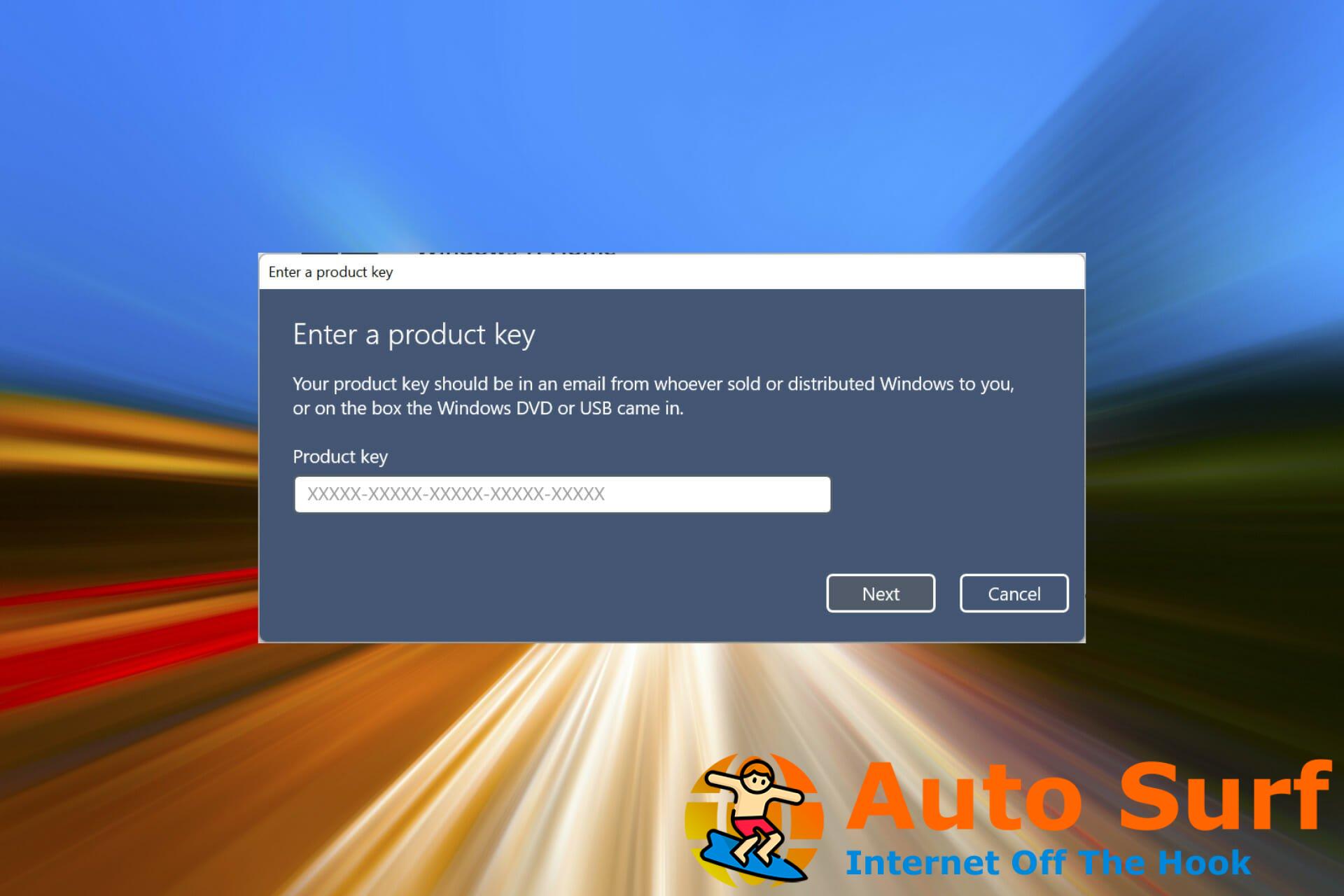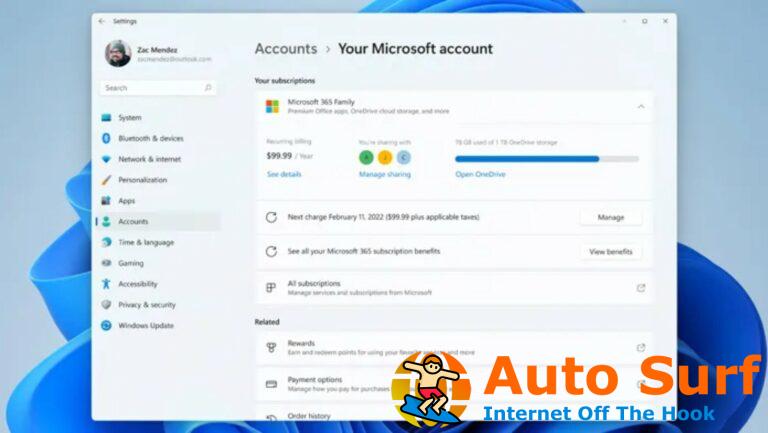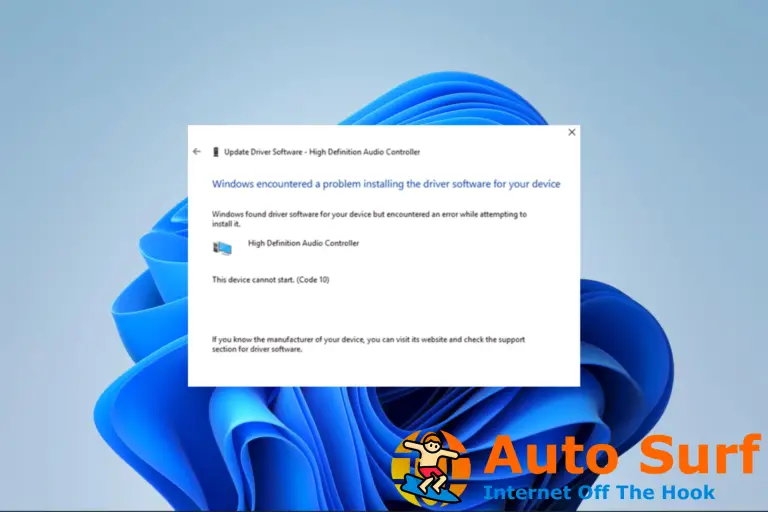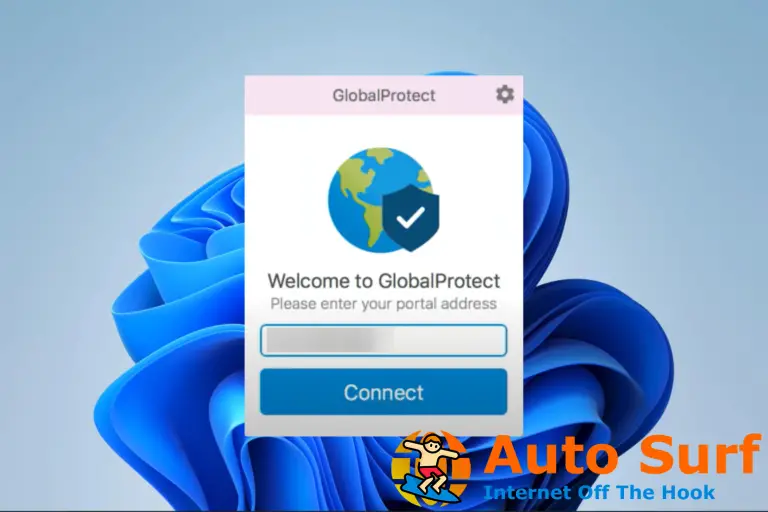- El error de activación 0xc004c060, como sugiere el nombre, le impide activar Windows 11 y, por lo tanto, pierde ciertas actualizaciones y aplicaciones.
- Para corregir el error, intente actualizar el sistema operativo, ejecutar el solucionador de problemas de activación de Windows, iniciar servicios críticos, entre otros métodos que se enumeran aquí.
- Además, descubra cómo funciona la activación de Windows 11 y por qué debería hacerlo.
La activación de su copia de Windows es fundamental, ya que le permite acceder a un montón de herramientas además de recibir actualizaciones periódicas. Varios usuarios informaron haber encontrado el error de activación 0xc004c060 en Windows 11.
Este es uno de los errores comunes de activación de Windows y también se encontró en las versiones anteriores. Aquí surgen algunas preguntas que hemos abordado en la siguiente sección y sus acciones posteriores dependerán de las respuestas a las mismas.
Por lo tanto, antes de continuar y comprar otra versión con licencia, le recomendamos que lea las siguientes secciones y pruebe los métodos que se enumeran aquí para corregir el error de activación de Windows 11 0xc004c060.
¿Por qué me encuentro con el error de activación de Windows 11 0xc004c060?
Lo primero es confirmar si está utilizando una copia original de Windows y que la clave de licencia es válida. Además, verifique si se obtuvo de una fuente oficial y que la clave es para la edición instalada del sistema operativo.
Si hay un problema con alguno de estos, es probable que encuentre el error de activación de Windows 11 0xc004c060. Así que asegúrese de verificarlos y, si lo encuentra todo en orden, continúe con la siguiente sección.
En caso de que haya obtenido la clave a través de medios no confiables o crea que la copia instalada es una versión pirateada, deberá comprar una clave válida de Microsoft.
Aparte de eso, las configuraciones mal configuradas, la ausencia de servicios críticos o incluso un error en la versión actual pueden provocar este error de activación.
Ahora que tiene una comprensión básica del error y las causas subyacentes, le guiaremos a través de las correcciones más relevantes.
¿Cómo soluciono el error de activación de Windows 11 0xc004c060?
1. Actualizar Windows 11
- Prensa ventanas + yo para lanzar el Ajustes aplicación y seleccione actualizacion de Windows de la lista de pestañas en el panel de navegación de la izquierda.
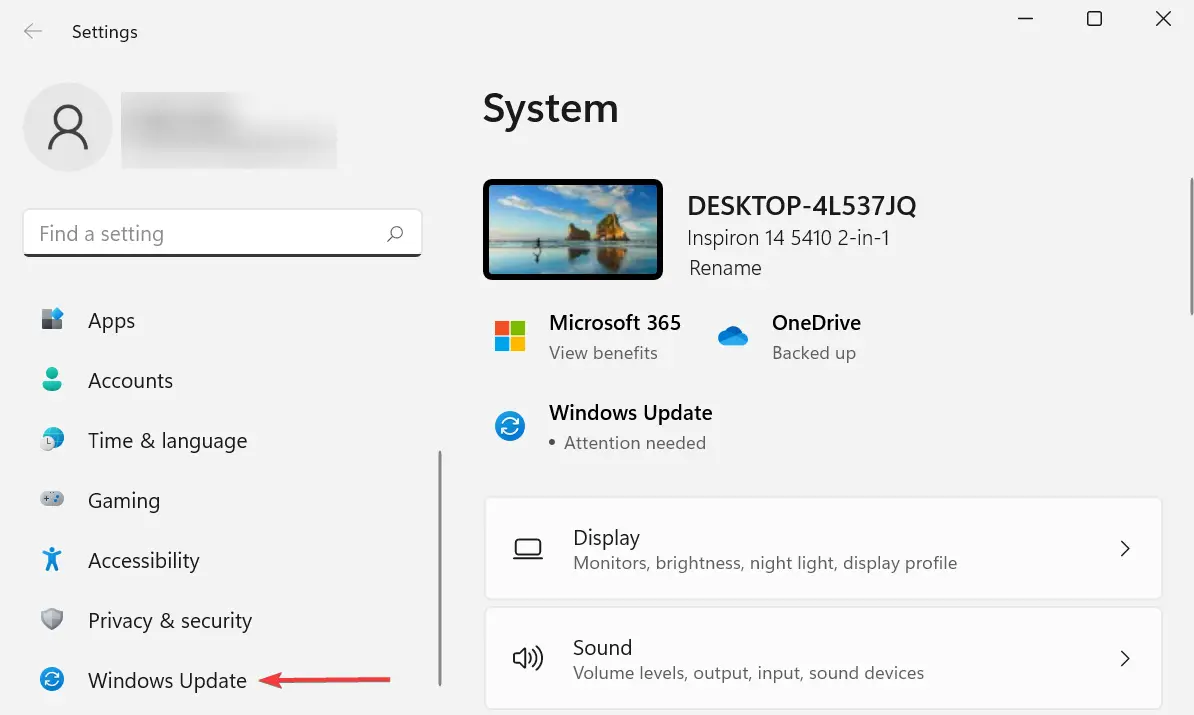
- A continuación, haga clic en el Buscar actualizaciones botón de la derecha.
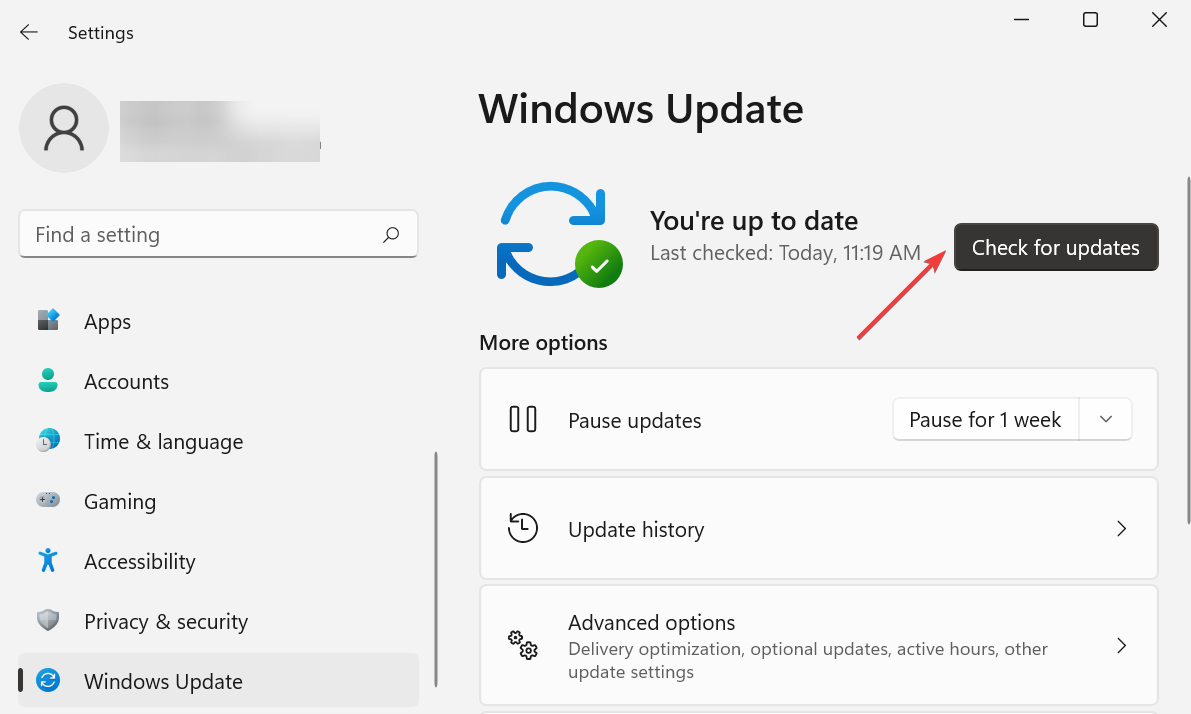
- Si aparece una actualización después del escaneo, haga clic en Descargar e instalar para conseguirlo.
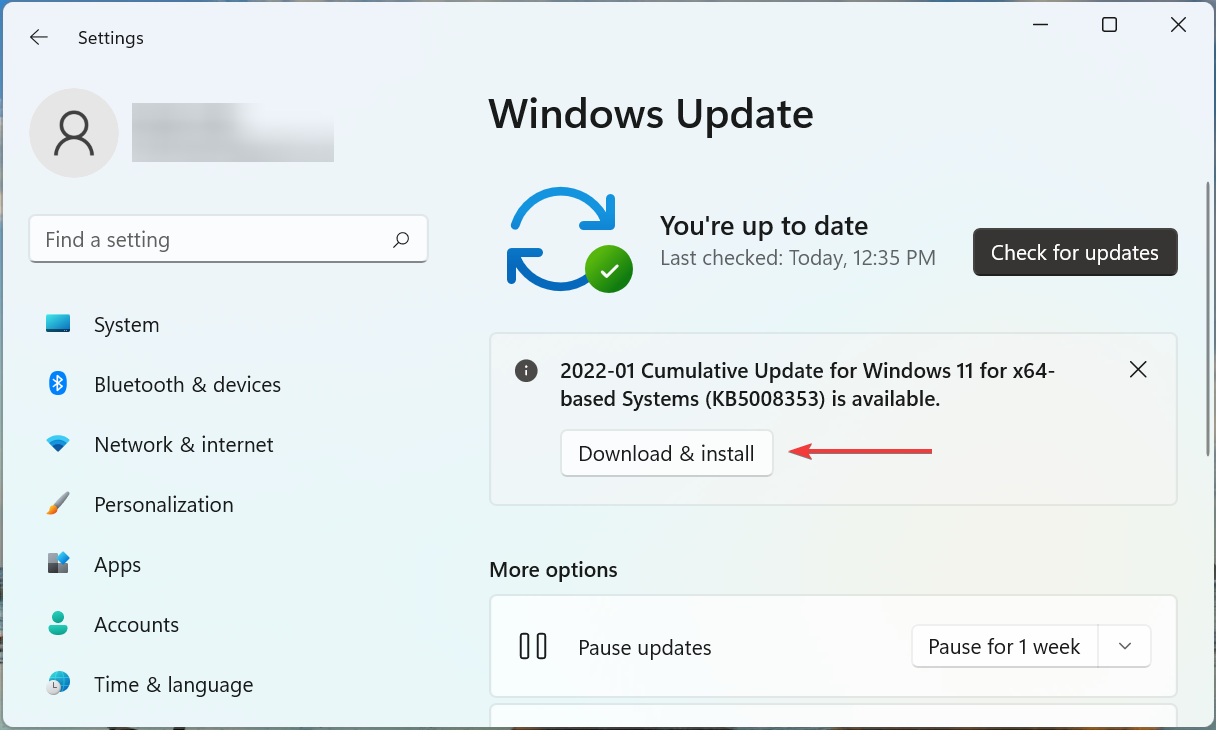
2. Ejecute el solucionador de problemas incorporado
- Prensa ventanas + yo para lanzar el Ajustes aplicación y haga clic en Activación a la derecha en el Sistema pestaña.
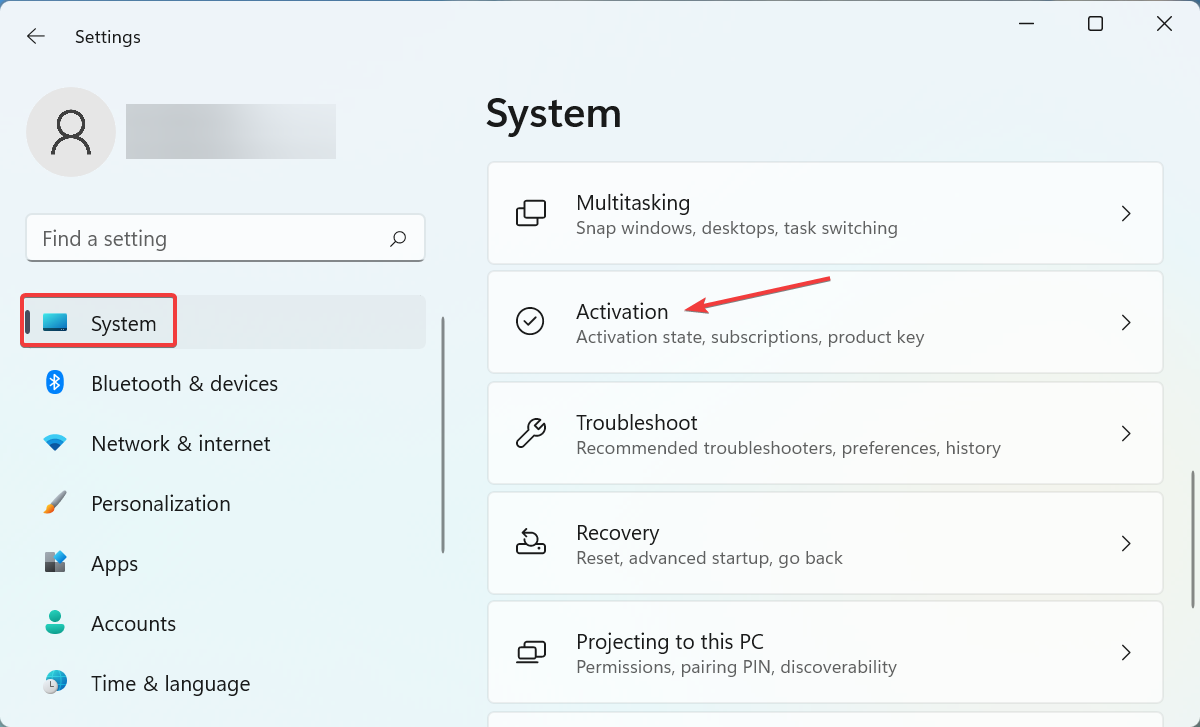
- Haga clic en el Estado de activación opción aquí.
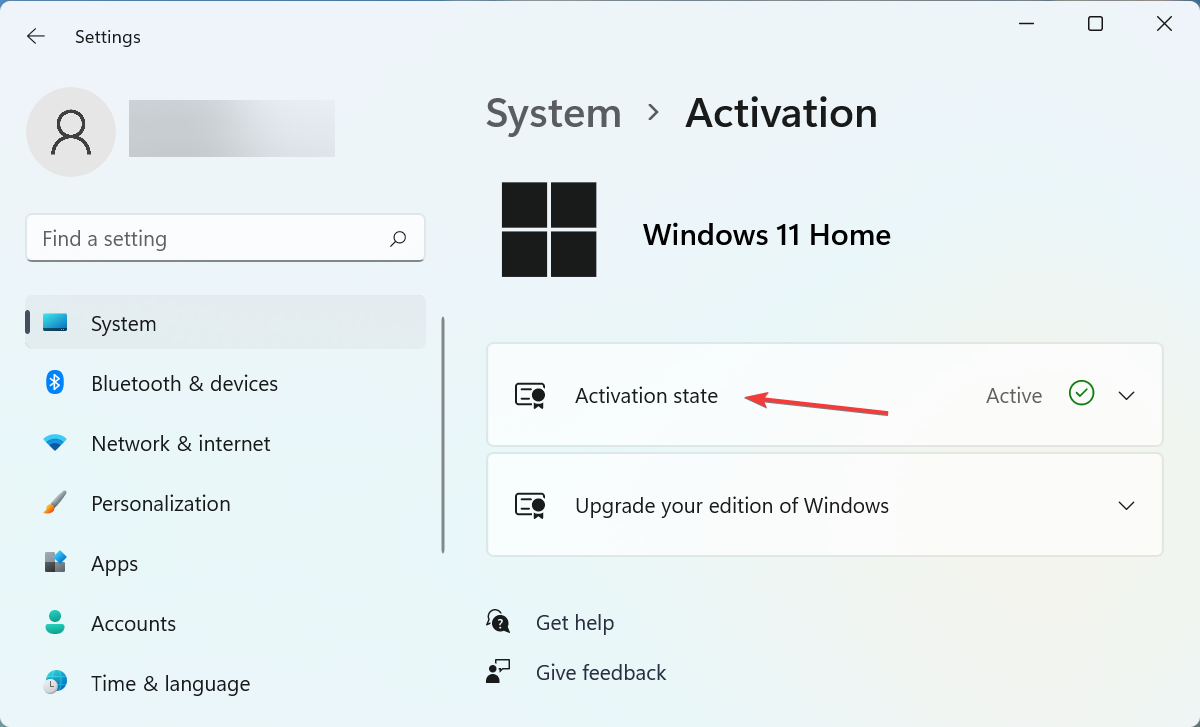
- Ahora, si el Windows instalado no está activado, encontrará un solucionador de problemas aquí. Ejecútelo y luego siga las instrucciones en pantalla y elija la respuesta adecuada cuando se le solicite.
Una vez que el solucionador de problemas termine de ejecutarse, reinicie la computadora para que los cambios entren en vigencia y verifique si el error de activación de Windows 11 0xc004c060 está solucionado.
3. Iniciar servicios críticos
- Prensa ventanas + R para lanzar el Correr comando, entrar servicios.msc en el campo de texto y haga clic en OK o golpear Ingresar para lanzar el Servicios aplicación
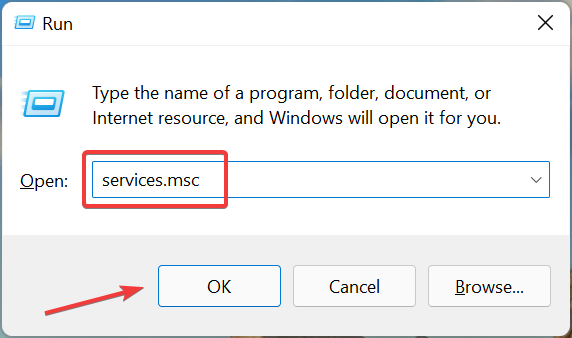
- Localiza el Protección de software servicio, haga clic con el botón derecho en él y seleccione Propiedades del menú contextual.
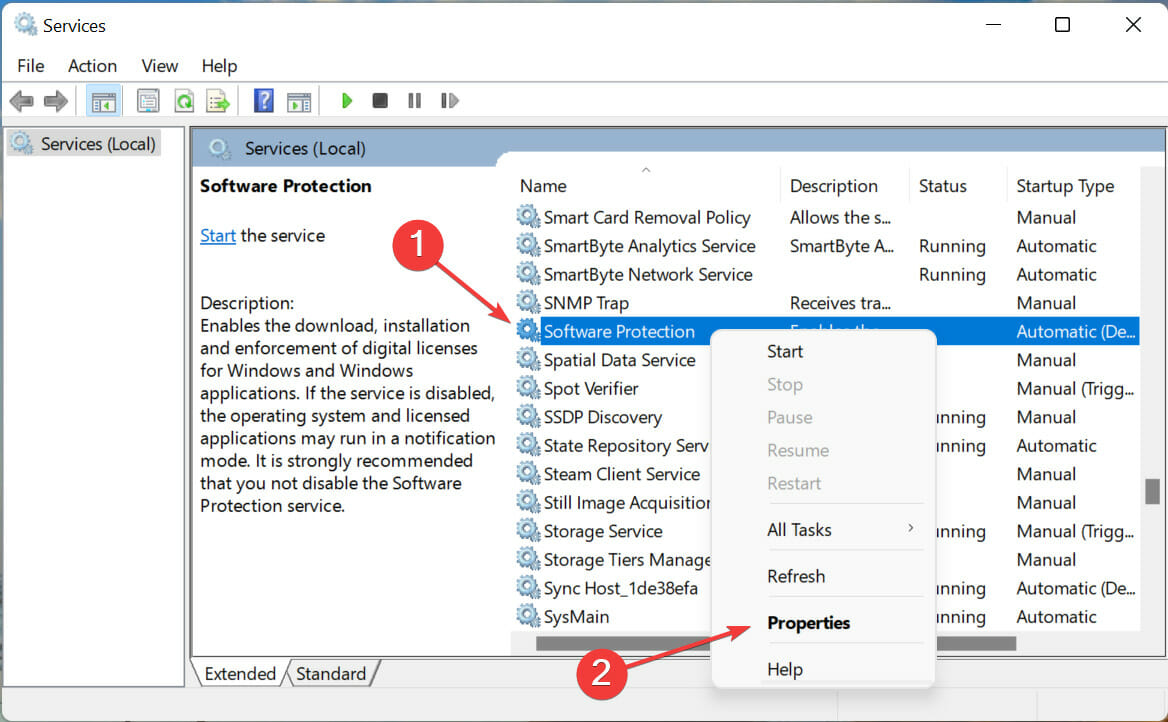
- Si el servicio no se está ejecutando, haga clic en el comienzo botón debajo Estado del servicioy una vez que comience a ejecutarse, haga clic en OK en la parte inferior para guardar los cambios.
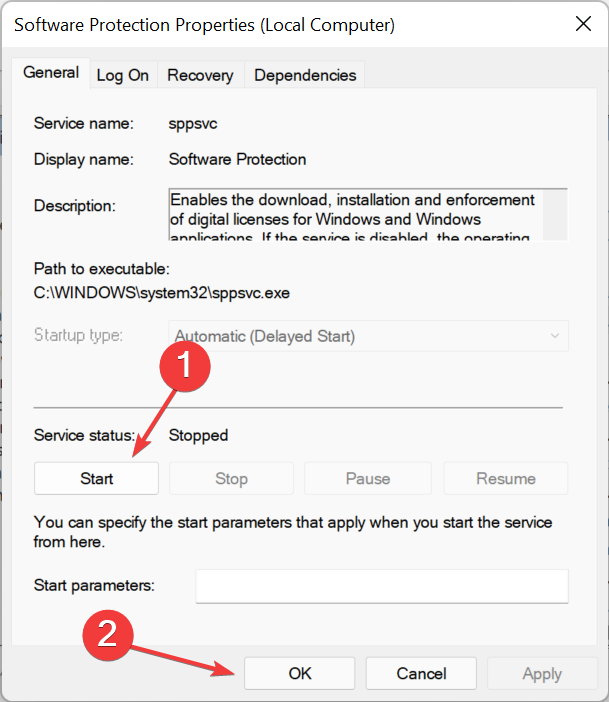
4. Ejecute la herramienta de escaneo SFC y DISM
- Prensa ventanas + S para lanzar el Búsqueda menú, entrar Terminal de Windows en el campo de texto, haga clic derecho en el resultado de búsqueda relevante y seleccione Ejecutar como administrador del menú contextual.
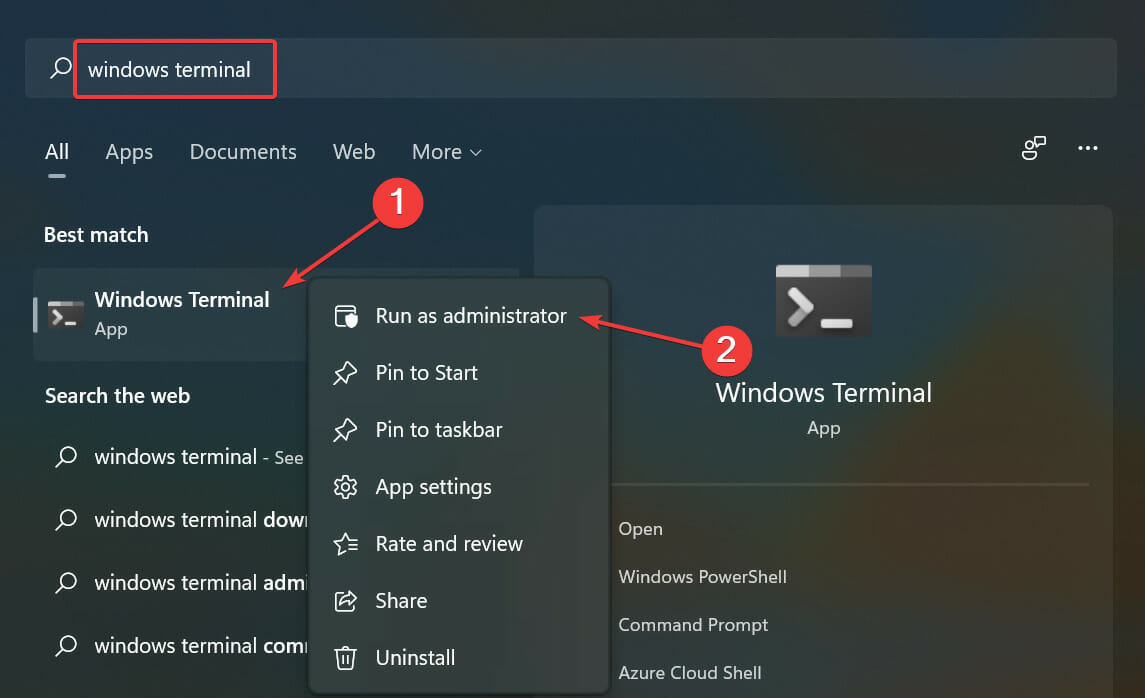
- Hacer clic Sí sobre el UAC (Control de cuentas de usuario) aviso que aparece.
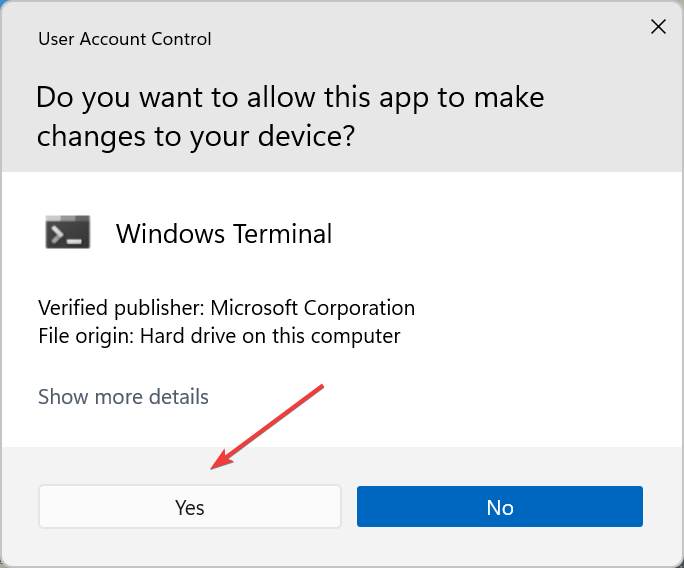
- Ahora, haga clic en la flecha hacia abajo en la parte superior y seleccione Símbolo del sistema de la lista de opciones. Alternativamente, puede presionar Control + Cambio + 2 lanzar Símbolo del sistema en una nueva pestaña.
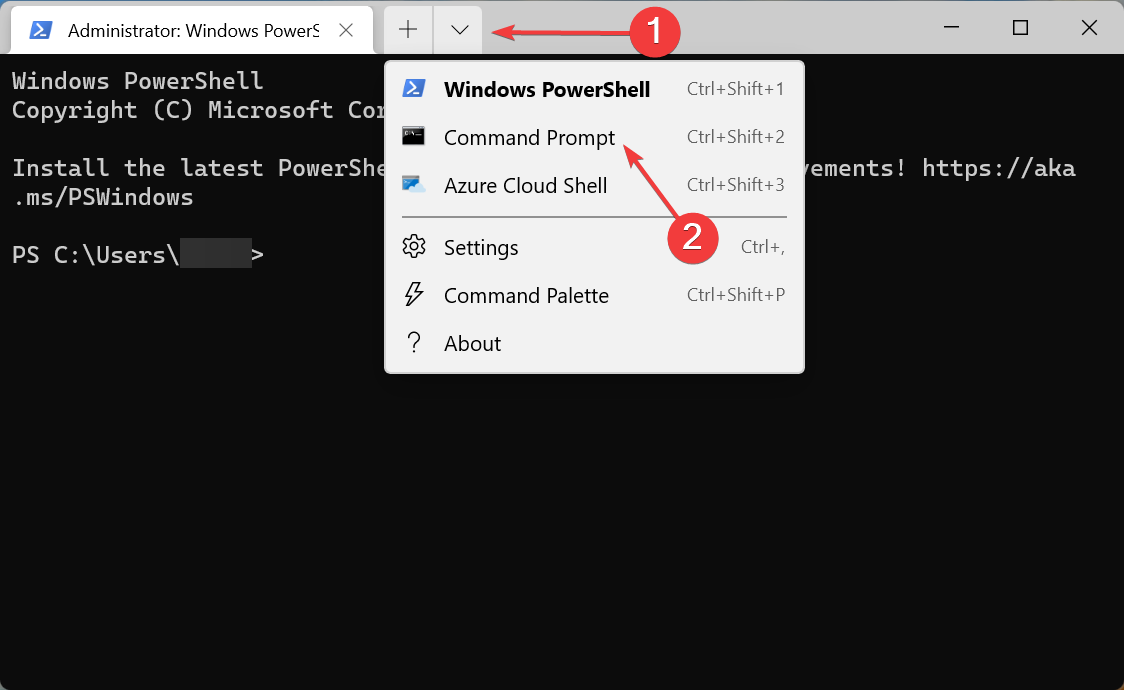
- Ahora, escriba/pegue los siguientes comandos uno a la vez y presione Ingresar después de cada para ejecutar el DISM herramienta:
DISM.exe /online /cleanup-image /scanhealthDISM.exe /online /cleanup-image /restorehealthDISM.exe /online /cleanup-image /startcomponentcleanup - Después de ejecutar el DISM herramienta, ejecute los siguientes comandos para ejecutar el SFC escanear:
sfc /scannow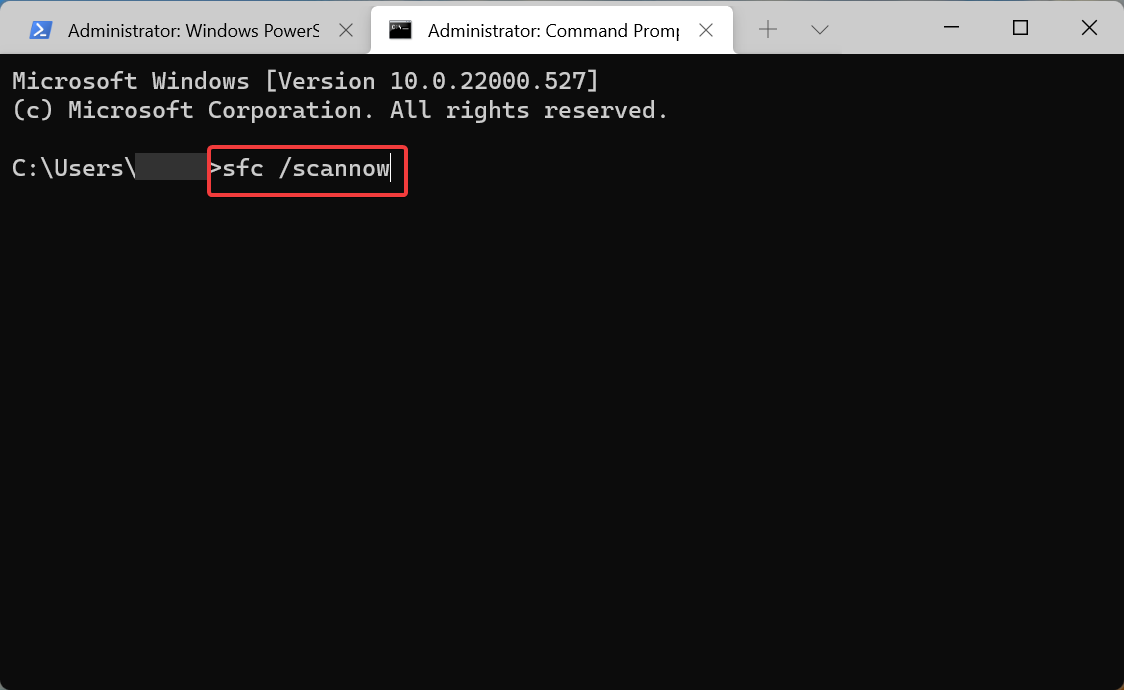
5. Active Windows 11 a través del símbolo del sistema
- Prensa ventanas + X o haga clic derecho en el comienzo botón en el barra de tareasy seleccione Terminal de Windows desde el Acceso rapido menú.
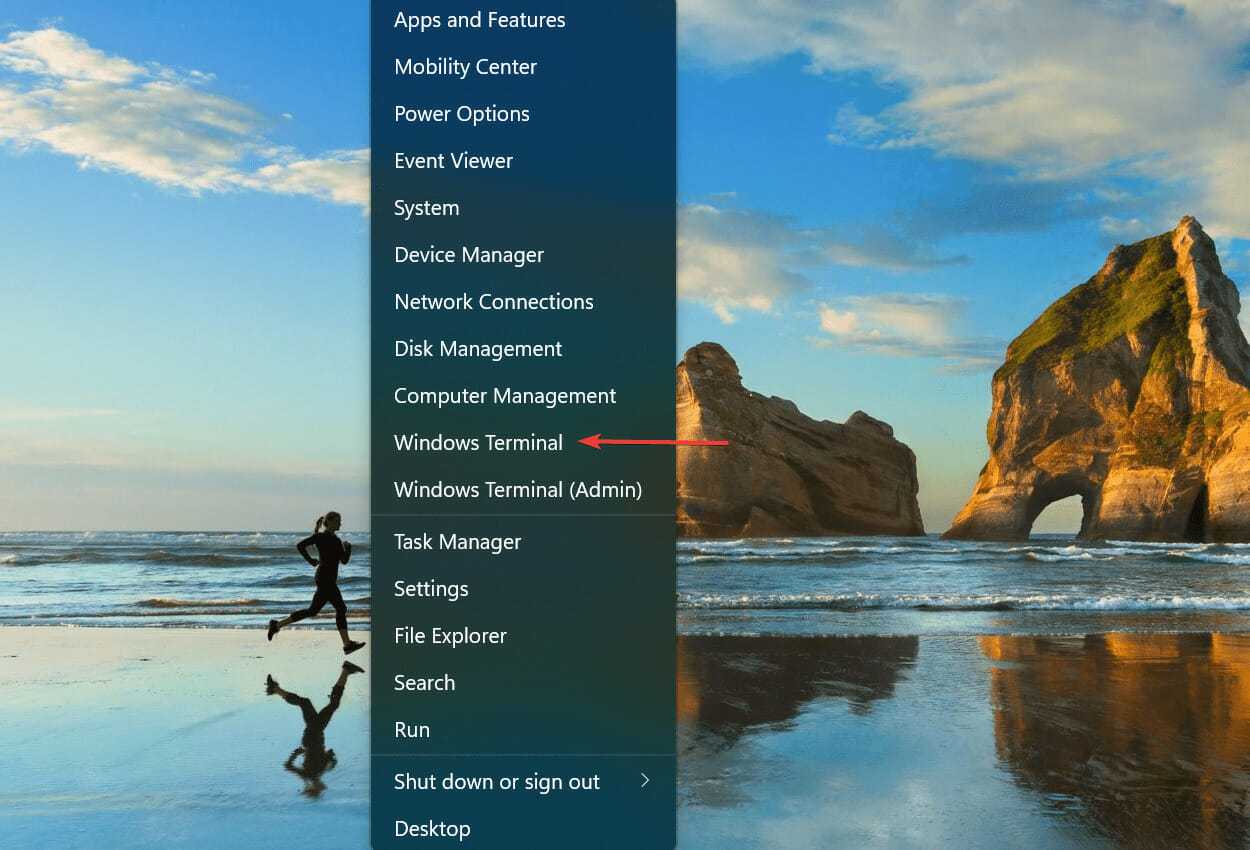
- Ahora, haga clic en la flecha hacia abajo y seleccione Símbolo del sistema del menú.
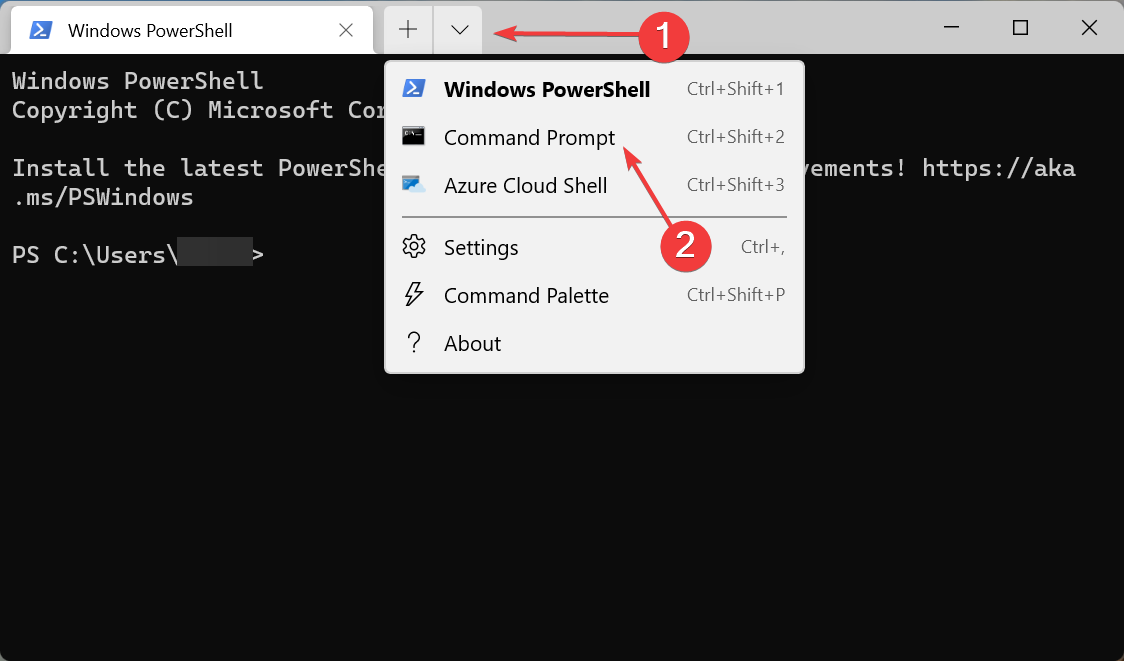
- Ejecute el siguiente comando y, si funciona, recibirá un mensaje que indica que Windows está activado:
slmgr.vbs /ato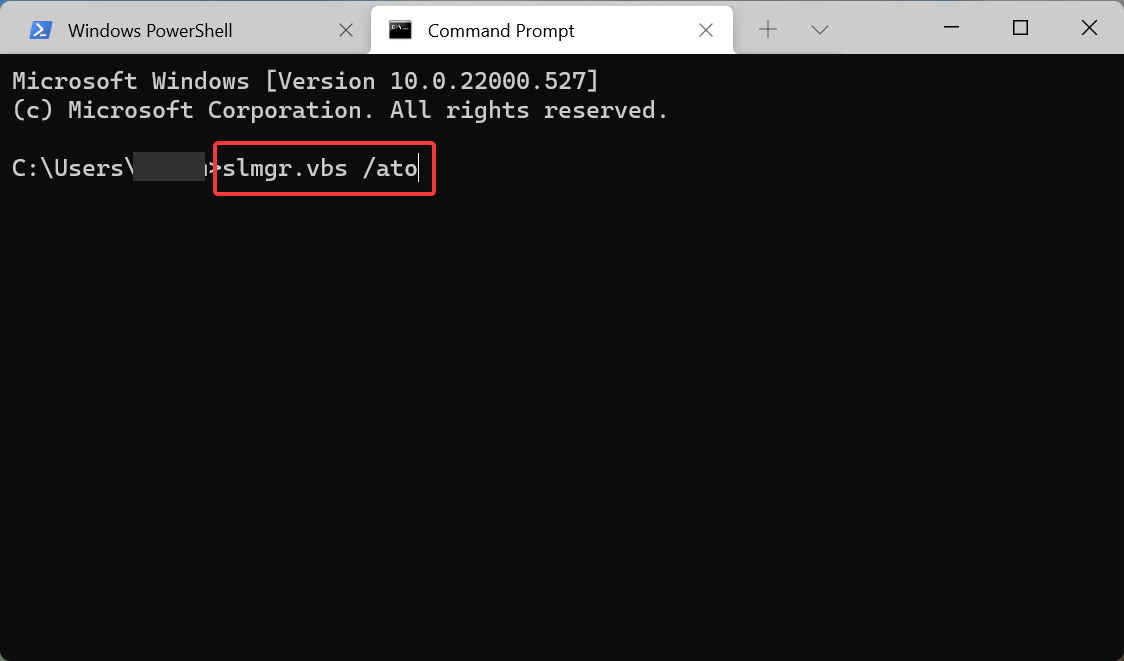
- Si el comando anterior no funcionó, ejecute este para eliminar la clave del producto:
slmgr.vbs /upk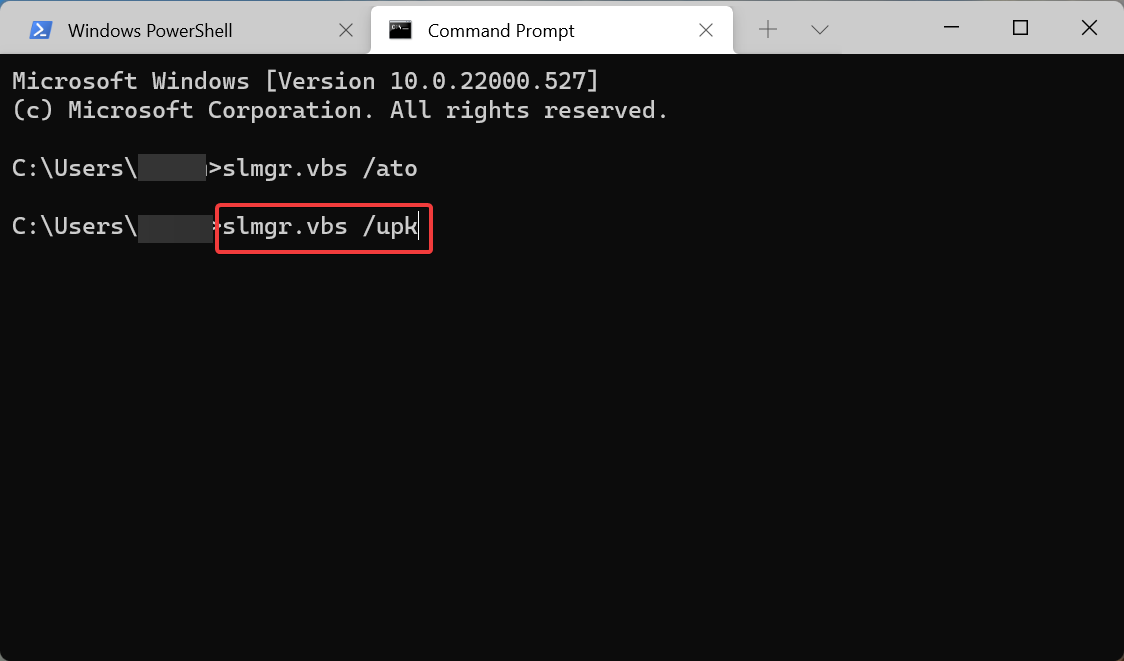
- Ahora, pegue el siguiente comando y presione Ingresar. Asegúrese de reemplazar las X aquí con la clave de producto que tiene:
slmgr.vbs /ipk XXXXX - XXXXX - XXXXX - XXXXX - XXXXX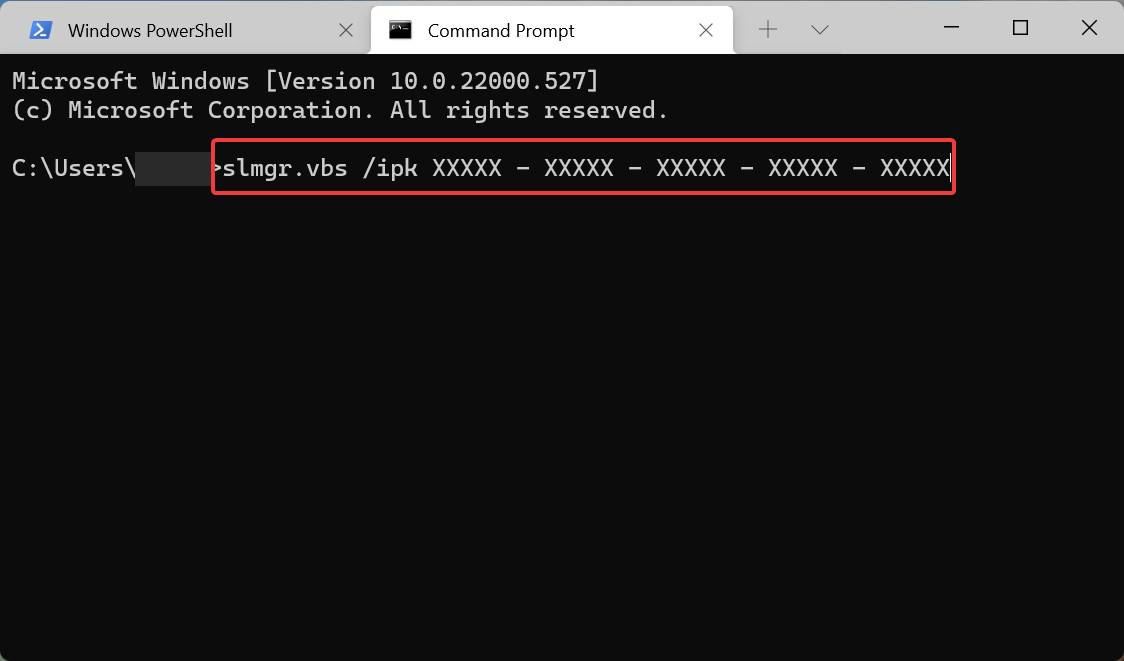
6. Vuelva a instalar la iteración anterior y luego actualice a Windows 11
Si realizó una instalación limpia de Windows 11 y ha encontrado el error de activación 0xc004c060, es hora de reinstalar la iteración anterior y luego realizar la actualización.
En algunos casos, lo que ayudó a los usuarios fue volver a la iteración para la que realmente estaba destinada la clave y luego instalar Windows 11 a través de Windows Update, una vez que esté disponible.
Dado que la implementación de Windows 11 se realiza por etapas, es posible que deba esperar un poco, pero la actualización a través de Windows Update debería ayudar a eliminar el error de activación 0xc004c060 en Windows 11.
¿Realmente necesito activar Windows 11?
Idealmente, siempre debe usar una versión activada de Windows 11. Sin embargo, puede usar el sistema operativo sin activarlo todo el tiempo que desee, pero esto viola el Acuerdo de servicio de Microsoft.
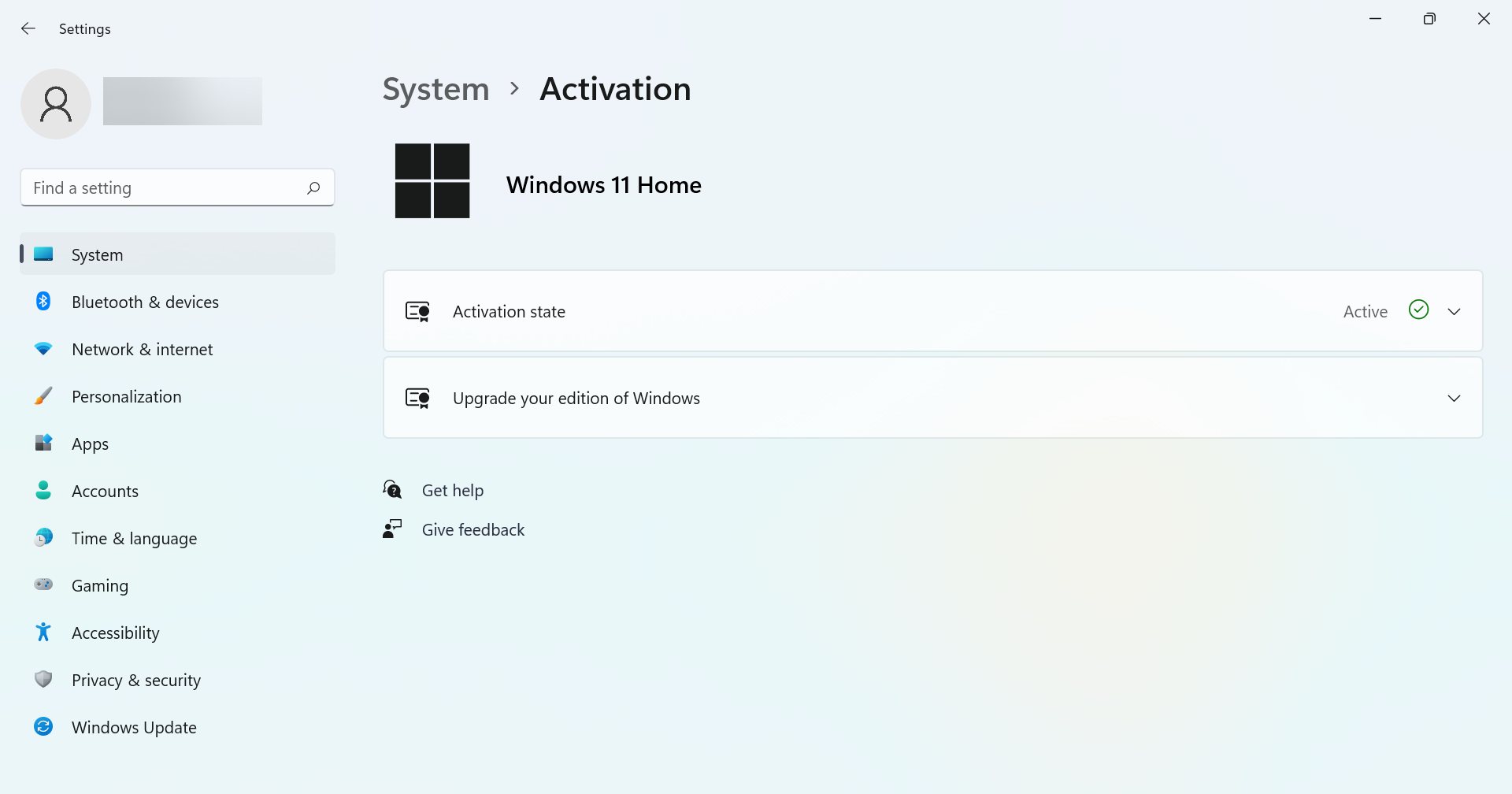
Además, en una versión no activada, se perderá ciertas aplicaciones integradas y actualizaciones de funciones, aunque debería recibir las críticas. Además, también habrá un mensaje en la esquina inferior derecha de la pantalla que indica que Windows aún no está activado.
Entonces, si está buscando una experiencia completa, la activación de Windows 11 es imprescindible y debe hacerlo de inmediato. Si tiene problemas para activar una versión original, pruebe las soluciones aquí.
Eso resume la solución de problemas del error de activación de Windows 11 0xc004c060, y para cuando llegue a esta parte de la guía, el error debería eliminarse. Además, ahora comprende las complejidades y la importancia de usar una versión activada.
Además, descubra cómo reparar el error de activación de Windows 11 0xc004f213, en caso de que reciba este error.
Díganos qué solución funcionó y la edición que tenía problemas para activar, en la sección de comentarios a continuación. Además, si logró corregir el error con otro método, no dude en agregarlo también.